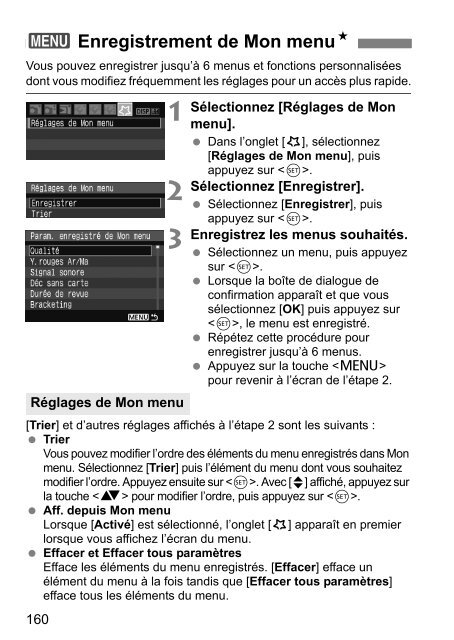You also want an ePaper? Increase the reach of your titles
YUMPU automatically turns print PDFs into web optimized ePapers that Google loves.
3 Enregistrement de Mon menuN<br />
Vous pouvez enregistrer jusqu’à 6 menus et fonctions personnalisées<br />
dont vous modifiez fréquemment les réglages pour un accès plus rapide.<br />
160<br />
1<br />
2<br />
3<br />
Réglages de Mon menu<br />
Sélectionnez [Réglages de Mon<br />
menu].<br />
Dans l’onglet [9], sélectionnez<br />
[Réglages de Mon menu], puis<br />
appuyez sur .<br />
Sélectionnez [Enregistrer].<br />
Sélectionnez [Enregistrer], puis<br />
appuyez sur .<br />
Enregistrez les menus souhaités.<br />
Sélectionnez un menu, puis appuyez<br />
sur .<br />
Lorsque la boîte de dialogue de<br />
confirmation apparaît et que vous<br />
sélectionnez [OK] puis appuyez sur<br />
, le menu est enregistré.<br />
Répétez cette procédure pour<br />
enregistrer jusqu’à 6 menus.<br />
Appuyez sur la touche <br />
pour revenir à l’écran de l’étape 2.<br />
[Trier] et d’autres réglages affichés à l’étape 2 sont les suivants :<br />
Trier<br />
Vous pouvez modifier l’ordre des éléments du menu enregistrés dans Mon<br />
menu. Sélectionnez [Trier] puis l’élément du menu dont vous souhaitez<br />
modifier l’ordre. Appuyez ensuite sur . Avec [z] affiché, appuyez sur<br />
la touche pour modifier l’ordre, puis appuyez sur .<br />
Aff. depuis Mon menu<br />
Lorsque [Activé] est sélectionné, l’onglet [9] apparaît en premier<br />
lorsque vous affichez l’écran du menu.<br />
Effacer et Effacer tous paramètres<br />
Efface les éléments du menu enregistrés. [Effacer] efface un<br />
élément du menu à la fois tandis que [Effacer tous paramètres]<br />
efface tous les éléments du menu.